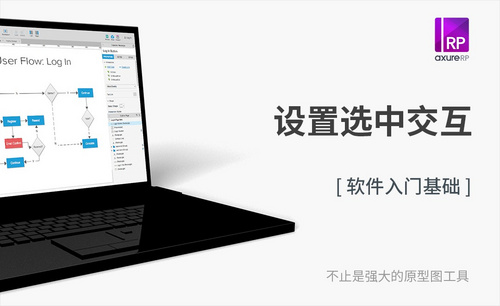PS全选快捷键
PS全选快捷键:CTRL+SHIFT+D
在职场和工作上很多人都会使用photoshop制图软件,起初大家可能都是用鼠标操作来进行ps软件的应用,殊不知在ps软件中有很多隐藏的快捷键,例如使用shift键+v键是移动,与b键是刷工具,与c键是切割等等。只要大家熟练的掌握好这些快捷键的应用,将会对办公效率有所提升。
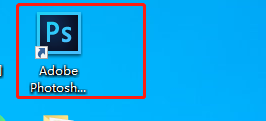
快捷键的方式和用途有很多种,对于这些快捷键来说都有一定的技巧,在制图过程中也发挥着不同的作用。其中的一个全选快捷键是很多小伙伴么比较疑惑的,比如PS全选快捷键如何操作?PS全选快捷键怎样打开?是怎样进行作图?它又是怎么进行全选的,接下来小编就来为大家解答一下:
首先,第一步是打开电脑选择桌面“开始”按钮,点击PS软件,然后打开,全选图层,就能把图层去选中。
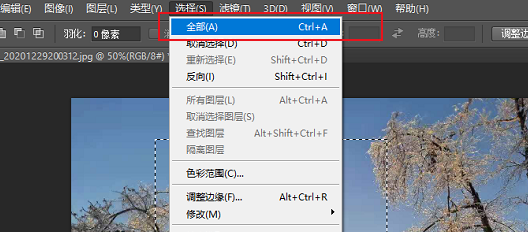
若是想取消的话,点击界面上方的“选择”——“取消选择”,即可将选区取消(快捷键Ctrl+D)。
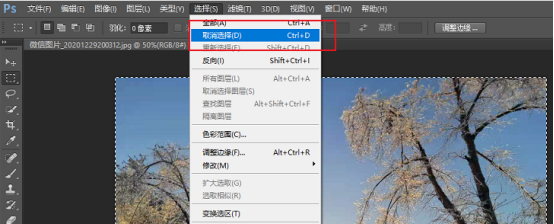
当在此点击导航栏上方的“选择”——“重新选择”,就能重新恢复之前的选区,或者按下快捷键Shift+Ctrl+D。
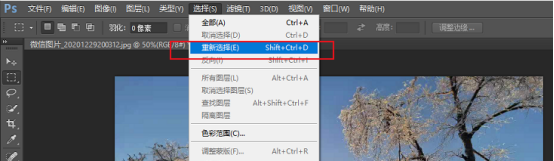
今天小编只是讲解给ps软件中一个小小快捷键的使用用途,大家可以亲自尝试,多学习、多操作、多发掘,使用的次数多了也就熟练了.
本篇文章使用以下硬件型号:联想小新Air15;系统版本:win10;软件版本:Adobe Photoshop CC。
PS全选快捷键是【CTRL+A】
我们经常会用PS进行图片的处理,比如简单的抠图、图片风格化进行改变等等。那么在进行整齐的图片修改时我们可以用到PS中的全选功能直接给图片进行选择,这样会方便很多,下面我来教各位小伙伴们怎样使用PS全选快捷键,具体操作方法如下,小伙伴们认真学习一下!
首先,打开ps,点击界面上方的【选择】——【全部】(如图红色线条圈出部分所示),既可以选中图片。
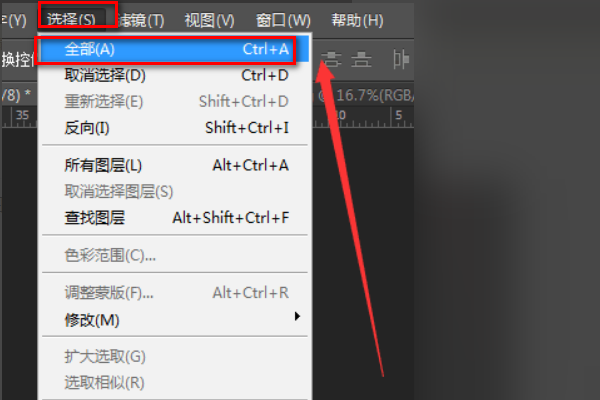
点击界面上方的【选择】——【取消选择】,即可将选区取消(快捷键Ctrl+D),(如图红色线条圈出部分所示)。
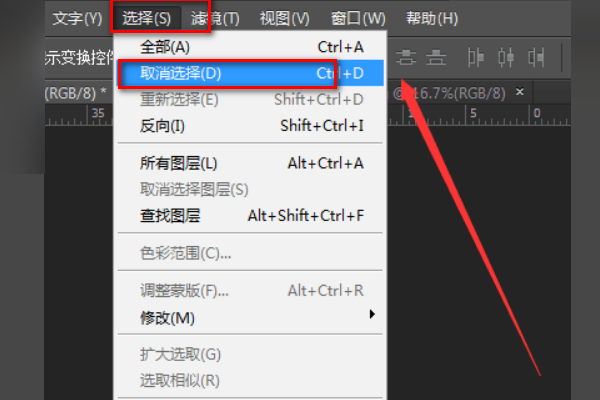
点击界面上方的【选择】——【重新选择】,即可重新恢复原来的选区,或者按下快捷键【Shift+Ctrl+D】,(如图红色线条圈出所示)。
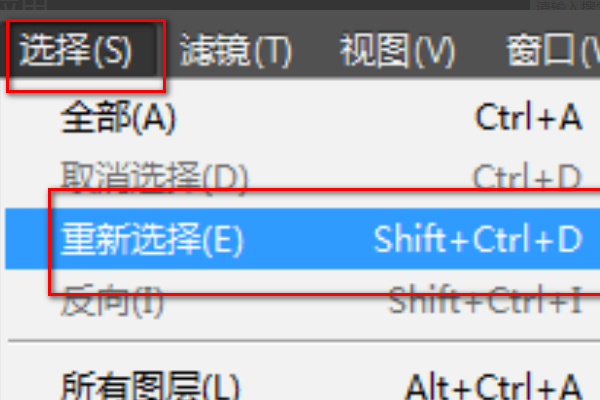
以上的3步就是在PS中怎么使用全选的快捷键,如果你是初学PS的人建议多了解一些快捷键的使用,这样有利于你做图速度的提升,也会觉得很轻松就完成。但是一些快捷键的使用还是要边操作边使用,这样会记得更熟练。对于ps中快捷键的使用具体方法就在上方,给小伙伴们可以按部就班的去学习,希望这个步骤对你有所帮助!
本篇文章使用以下硬件型号:联想小新Air15;系统版本:win10;软件版本:PS 2019。